 interface Web
interface Web
 tutoriel CSS
tutoriel CSS
 Comment utiliser la mise en page CSS Flex pour implémenter un design réactif
Comment utiliser la mise en page CSS Flex pour implémenter un design réactif
Comment utiliser la mise en page CSS Flex pour implémenter un design réactif

Comment utiliser la mise en page élastique CSS Flex pour implémenter un design réactif
À l'ère actuelle des appareils mobiles populaires, le design réactif est devenu une tâche importante dans le développement front-end. Parmi eux, l'utilisation de la mise en page élastique CSS Flex est devenue l'un des choix populaires pour la mise en œuvre d'un design réactif. La disposition élastique CSS Flex a une forte évolutivité et adaptabilité, et peut rapidement implémenter des dispositions d'écran de différentes tailles. Cet article explique comment utiliser la disposition élastique CSS Flex pour implémenter une conception réactive et donne des exemples de code spécifiques.
- Définir l'élément conteneur
Tout d'abord, nous devons définir un élément conteneur pour la mise en page et le configurer pour afficher : flex pour activer la mise en page Flex. Par exemple :
<div class="container"> // 布局内容 </div>
- Définissez les directions de l'axe principal et de l'axe transversal
Flex Flexible Layout utilise l'axe principal et l'axe transversal pour disposer les éléments. L'axe principal est la direction horizontale ou verticale d'un élément, tandis que l'axe transversal est la direction perpendiculaire à l'axe principal. Nous pouvons utiliser la propriété flex-direction pour définir la direction de l'axe principal. Par exemple, si nous voulons disposer les éléments horizontalement, nous pouvons le définir sur flex-direction: row, et si nous voulons disposer les éléments verticalement, nous pouvons le définir sur flex-direction: column.
.container {
display: flex;
flex-direction: row; // 水平布局元素
// 或
/* flex-direction: column; // 垂直布局元素 */
}- Définir le poids et la taille des éléments
Dans la disposition élastique Flex, nous pouvons utiliser l'attribut flex pour définir le poids et la taille des éléments. La propriété flex a trois valeurs : flex-grow, flex-shrink et flex-basis. flex-grow est utilisé pour définir l'élasticité de l'élément sur l'axe principal, flex-shrink est utilisé pour définir le retrait de l'élément sur l'axe principal et flex-basis est utilisé pour définir la taille initiale de l'élément sur l'axe principal. axe principal.
Par exemple, nous pouvons définir la propriété flex d'un élément sur "1 0 0%" pour répartir uniformément l'espace restant sur l'axe principal.
.container {
display: flex;
}
.item {
flex: 1 0 0%;
}- Requêtes multimédias et points d'arrêt réactifs
Lorsque nous utilisons la mise en page CSS Flex pour implémenter une conception réactive, nous ajustons généralement la mise en page en fonction des différentes tailles d'écran et types d'appareils. Ceci peut être réalisé grâce à des requêtes multimédias en CSS.
Les requêtes média peuvent être définies via le mot-clé @media. Nous pouvons définir différentes règles et propriétés CSS dans les requêtes multimédias pour ajuster les styles en fonction de tailles d'écran spécifiques. Par exemple, lorsque la largeur de l'écran est inférieure à 768 pixels, nous pouvons définir la propriété flex-direction de l'élément conteneur sur column pour obtenir une disposition verticale.
@media screen and (max-width: 768px) {
.container {
flex-direction: column;
}
}En utilisant les requêtes multimédias, nous pouvons définir différents styles et mises en page en fonction de différents points d'arrêt pour obtenir un design réactif.
Pour résumer, l'utilisation de la mise en page élastique CSS Flex peut mettre en œuvre rapidement et facilement une conception réactive. En définissant les éléments du conteneur, les directions des axes principal et transversal, les poids et les dimensions des éléments, et en utilisant des requêtes multimédias et des points d'arrêt réactifs, nous pouvons créer des mises en page flexibles et adaptatives pour différentes tailles d'écran et types d'appareils. Dans le développement réel, nous pouvons utiliser de manière flexible la mise en page élastique CSS Flex en fonction des besoins spécifiques et des exigences de conception pour offrir aux utilisateurs une meilleure expérience.
(Nombre de mots : 500 mots)
Ce qui précède est le contenu détaillé de. pour plus d'informations, suivez d'autres articles connexes sur le site Web de PHP en chinois!

Outils d'IA chauds

Undresser.AI Undress
Application basée sur l'IA pour créer des photos de nu réalistes

AI Clothes Remover
Outil d'IA en ligne pour supprimer les vêtements des photos.

Undress AI Tool
Images de déshabillage gratuites

Clothoff.io
Dissolvant de vêtements AI

AI Hentai Generator
Générez AI Hentai gratuitement.

Article chaud

Outils chauds

Bloc-notes++7.3.1
Éditeur de code facile à utiliser et gratuit

SublimeText3 version chinoise
Version chinoise, très simple à utiliser

Envoyer Studio 13.0.1
Puissant environnement de développement intégré PHP

Dreamweaver CS6
Outils de développement Web visuel

SublimeText3 version Mac
Logiciel d'édition de code au niveau de Dieu (SublimeText3)

Sujets chauds
 Comment implémenter une mise en page réactive à l'aide de Vue
Nov 07, 2023 am 11:06 AM
Comment implémenter une mise en page réactive à l'aide de Vue
Nov 07, 2023 am 11:06 AM
Vue est un très excellent framework de développement front-end. Il adopte le mode MVVM et permet d'obtenir une très bonne mise en page réactive grâce à la liaison bidirectionnelle des données. Dans notre développement front-end, la mise en page réactive est un élément très important, car elle permet à nos pages d'afficher les meilleurs effets pour différents appareils, améliorant ainsi l'expérience utilisateur. Dans cet article, nous présenterons comment utiliser Vue pour implémenter une mise en page réactive et fournirons des exemples de code spécifiques. 1. Utilisez Bootstrap pour implémenter une mise en page réactive. Bootstrap est un
 Vidéo réactive CSS : optimisez la lecture vidéo sur différents appareils
Nov 18, 2023 am 10:49 AM
Vidéo réactive CSS : optimisez la lecture vidéo sur différents appareils
Nov 18, 2023 am 10:49 AM
Vidéo réactive CSS : L'optimisation de la lecture vidéo sur différents appareils nécessite des exemples de code spécifiques Avec la popularité des appareils mobiles et l'augmentation de la bande passante du réseau, la vidéo est devenue un élément important sur Internet. Cependant, différents appareils, différentes tailles d'écran et résolutions rendent l'expérience vidéo différente sur différents appareils. Afin de mieux optimiser l'effet de lecture des vidéos sur différents appareils, la technologie vidéo réactive CSS a vu le jour. La vidéo réactive CSS est implémentée sur la base de la technologie CSS3 et répond à différentes tailles d'écran et résolutions via des styles CSS.
 Comment centrer un div en HTML
Apr 05, 2024 am 09:00 AM
Comment centrer un div en HTML
Apr 05, 2024 am 09:00 AM
Il existe deux manières de centrer un div en HTML : Utilisez l'attribut text-align (text-align: center) : pour des mises en page plus simples. Utiliser une mise en page flexible (Flexbox) : fournir un contrôle de mise en page plus flexible. Les étapes comprennent : l'activation de Flexbox (affichage : flex) dans l'élément parent. Définissez le div comme élément Flex (flex : 1). Utilisez les propriétés align-items et justifier-content pour le centrage vertical et horizontal.
 Comment utiliser Layui pour développer une conception de mise en page Web réactive
Oct 25, 2023 pm 12:24 PM
Comment utiliser Layui pour développer une conception de mise en page Web réactive
Oct 25, 2023 pm 12:24 PM
Comment utiliser Layui pour développer une conception de mise en page Web réactive À l'ère d'Internet d'aujourd'hui, de plus en plus de sites Web ont besoin d'une bonne mise en page pour offrir une meilleure expérience utilisateur. En tant que framework frontal simple, facile à utiliser et flexible, Layui peut aider les développeurs à créer rapidement des pages Web belles et réactives. Cet article expliquera comment utiliser Layui pour développer une conception de mise en page Web réactive simple et joindra des exemples de code détaillés. Présentation de Layui Tout d'abord, introduisez les fichiers liés à Layui dans le fichier HTML
 Comment créer une mise en page de mur de cartes réactive en utilisant HTML et CSS
Oct 25, 2023 am 10:42 AM
Comment créer une mise en page de mur de cartes réactive en utilisant HTML et CSS
Oct 25, 2023 am 10:42 AM
Comment créer une mise en page de mur de cartes réactive à l'aide de HTML et CSS Dans la conception Web moderne, la mise en page réactive est une technologie très importante. En utilisant HTML et CSS, nous pouvons créer une disposition de mur de cartes réactive qui s'adapte aux appareils de différentes tailles d'écran. Voici un aperçu plus approfondi de la façon de créer une disposition simple de mur de cartes réactive à l’aide de HTML et CSS. Partie HTML : Tout d'abord, nous devons configurer la structure de base dans le fichier HTML. Nous pouvons utiliser une liste non ordonnée (<ul>) et
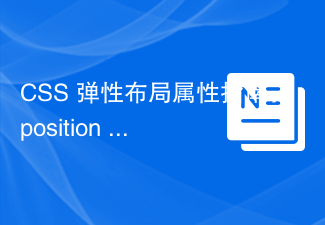 Un guide des propriétés de mise en page flexibles CSS : position sticky et flexbox
Oct 27, 2023 am 10:06 AM
Un guide des propriétés de mise en page flexibles CSS : position sticky et flexbox
Oct 27, 2023 am 10:06 AM
Un guide des propriétés de mise en page flexible CSS : positionsticky et flexbox La mise en page flexible est devenue une technique très populaire et utile dans la conception Web moderne. Cela peut nous aider à créer des mises en page Web adaptatives afin que les pages Web puissent s'afficher et répondre correctement sur différents appareils et tailles d'écran. Cet article se concentrera sur deux propriétés de mise en page flexibles : position:sticky et flexbox. Nous discuterons de leur utilisation en détail, avec des exemples de code concrets
 Conseils sur le framework CSS pour obtenir un design réactif parfait : adaptez rapidement vos pages Web à différents appareils
Jan 16, 2024 am 09:43 AM
Conseils sur le framework CSS pour obtenir un design réactif parfait : adaptez rapidement vos pages Web à différents appareils
Jan 16, 2024 am 09:43 AM
Compétences en matière de framework CSS pour mettre en œuvre rapidement une conception réactive : pour que votre page Web apparaisse parfaitement sur différents appareils, des exemples de code spécifiques sont nécessaires. Avec la popularité généralisée des appareils mobiles, la conception réactive des pages Web est devenue une exigence importante pour le développement de pages Web modernes. Pour que les pages Web apparaissent parfaitement sur différents appareils, le framework CSS est un outil important. Le framework CSS nous fournit un ensemble de codes optimisés pour permettre des ajustements adaptatifs des pages Web sur différents appareils. Cet article présentera quelques techniques de framework CSS pour implémenter rapidement une conception réactive et fournira un code spécifique.
 Comment embellir la page avec CSS
Apr 25, 2024 pm 06:36 PM
Comment embellir la page avec CSS
Apr 25, 2024 pm 06:36 PM
CSS (Cascading Style Sheets) embellit les pages Web en modifiant le texte, l'arrière-plan, la mise en page et d'autres éléments visuels. Les techniques d'embellissement comprennent : 1. Contrôler le texte ; 2. Ajouter des arrière-plans ; 3. Personnaliser les mises en page ; 4. Utiliser les ombres et les bordures ; Les avantages d'embellissement de l'utilisation de CSS incluent une esthétique améliorée, une expérience utilisateur améliorée, l'optimisation des moteurs de recherche, la compatibilité multiplateforme et la facilité de maintenance.





